Comment réduire l'utilisation CPU élevée d'OBS sur Windows : 5 solutions rapides
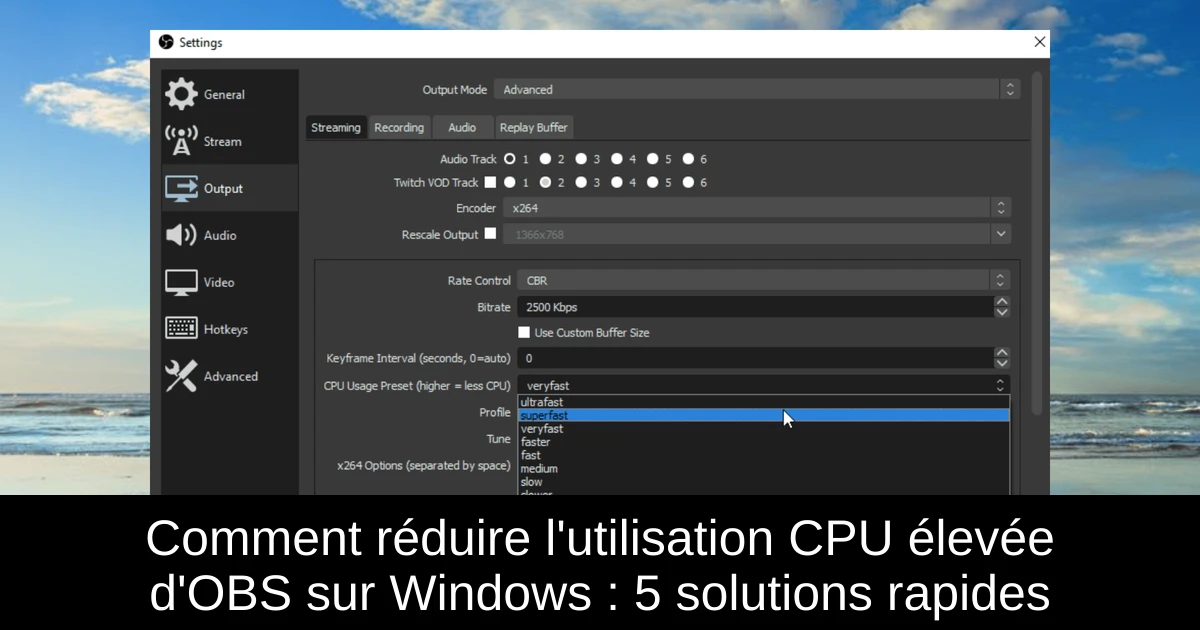
Si vous êtes un créateur de contenu ou un streamer, vous avez probablement rencontré des problèmes d'utilisation élevée du CPU avec OBS Studio. Que ce soit lors de l'enregistrement ou du streaming, ce logiciel gratuit permet de produire des vidéos de qualité, mais il peut parfois monopoliser les ressources de votre PC de manière inappropriée. Heureusement, il existe plusieurs solutions pour résoudre ce problème et optimiser vos performances. Dans cet article, nous vous proposons cinq méthodes simples pour réduire l'utilisation du CPU par OBS. C'est le moment d'améliorer votre expérience de streaming !
Mise à jour du pilote de la carte graphique
La première étape pour diminuer l'utilisation CPU d'OBS est de s'assurer que le pilote de votre carte graphique est à jour. Un pilote obsolète ou incorrect peut gravement affecter les performances des applications de streaming et d'enregistrement. Pour mettre à jour votre pilote, ouvrez le Gestionnaire de périphériques en utilisant la combinaison de touches Windows + X, puis sélectionnez l'option appropriée. Une fois dans la section des adaptateurs d'affichage, faites un clic droit sur votre carte graphique et choisissez l'option de mise à jour du pilote. Si Windows ne trouve pas de mise à jour, vous pouvez vous rendre sur le site du fabricant pour télécharger la version la plus récente.
Vous pouvez également opter pour un logiciel spécialisé comme Outbyte Driver Updater, qui facilite le processus de mise à jour de vos drivers en les détectant automatiquement et en les installant.
Réduire la résolution de sortie
Une autre façon efficace de réduire la charge CPU de votre logiciel est de diminuer la résolution de sortie. Pour ce faire, ouvrez l'application OBS, puis accédez aux paramètres dans le coin inférieur droit de la fenêtre. Dans le menu des paramètres, sélectionnez l'onglet Vidéo. Cherchez ensuite l'option Résolution de sortie (scaled) et choisissez une résolution inférieure à celle que vous utilisez actuellement. N'oubliez pas de cliquer sur Appliquer pour enregistrer les modifications.
En effet, une résolution d'écran trop élevée peut entraîner une utilisation excessive du CPU, surtout si votre PC manque de puissance. Équilibrer la qualité de sortie et la charge CPU est donc essentiel pour un streaming fluide.
Diminuer le taux de rafraîchissement
Ajuster le taux de rafraîchissement est une autre méthode pour alléger la charge sur votre processeur. Ouvrez à nouveau les paramètres d'OBS, naviguez vers l'onglet Vidéo et modifiez la valeur du champ FPS commun en choisissant un taux plus bas. Cela réduira le nombre d'images capturées par seconde et, par conséquent, la quantité de ressources demandées à votre système.
Un taux de rafraîchissement trop élevé peut en effet provoquer une surcharge des capacités de votre PC, donc opter pour un réglage plus bas contribuera à fluidifier votre expérience d'enregistrement ou de streaming.
Ajuster le préréglage X264
Une modification du préréglage X264 peut également optimiser l'utilisation CPU d'OBS. Pour cela, accédez aux paramètres, puis sélectionnez l'onglet Sortie. Choisissez le mode Avancé dans le menu déroulant et, dans la section Préréglage d'utilisation CPU, sélectionnez une option qui correspond au meilleur équilibre entre l'utilisation du processeur et la qualité vidéo. Plus la valeur est élevée, moins OBS utilisera de CPU, mais attention : des préréglages plus élevés peuvent impacter la qualité de votre vidéo.
Le préréglage X264 détermine le degré de compression et la qualité de votre flux vidéo. Trouver le bon réglage vous permettra de maintenir la qualité tout en allégeant la charge sur votre processeur.
Mise à jour de votre système
Enfin, assurez-vous que votre système d'exploitation est à jour. Accédez aux paramètres de Windows en appuyant sur Windows + I, puis cliquez sur Mise à jour et sécurité. Vérifiez les mises à jour et installez tout ce qui est disponible. Un système à jour garantira que toutes les fonctionnalités du matériel et des logiciels fonctionnent correctement.
Un manque de mise à jour peut entraîner de nombreux problèmes de performance, y compris une utilisation élevée du CPU par des logiciels comme OBS. Garder votre PC à jour est crucial pour profiter pleinement de vos sessions de streaming sans soucis.
Conclusion
En résumé, l'utilisation élevée du CPU par OBS peut être mitigée en suivant quelques étapes simples : mettez à jour vos pilotes, ajustez la résolution de sortie et le taux de rafraîchissement, modifiez le préréglage X264 et gardez votre système à jour. En appliquant ces conseils, vous pourrez savourer de meilleures performances tout en créant vos contenus vidéo. N'hésitez pas à tester ces différentes astuces et à observer une amélioration significative dans votre expérience de streaming. Que vous soyez gamer ou créateur de contenu, il est temps de libérer tout le potentiel d'OBS tout en préservant la puissance de votre PC !
Passinné en jeuxvidéo, high tech, config PC, je vous concote les meilleurs articles Nous nous aidons de l'IA pour certain article, si vous souhaitez nous participer et nous aider hésitez pas à nous contacter

Newsletter VIP gratuit pour les 10 000 premiers
Inscris-toi à notre newsletter VIP et reste informé des dernières nouveautés ( jeux, promotions, infos exclu ! )



















